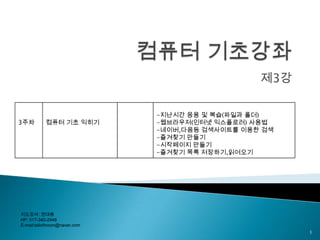컴퓨터기초강좌 3강
- 1. 컴퓨터 기초강좌 제3강 1 지도강사: 권대용 HP: 017-340-2948 E-mail:tailofmoon@naver.com
- 2. 파일이란? 2 컴퓨터에서 실행되는 문서, 프로그램, 이미지음악등은 모두 파일(자료)의 형태로 보관되어집니다. 실습)파일을 만들어 봅시다 ->메모장을 실행시켜 문서파일을 만든 후 바탕화면에 저장합니다.
- 4. 4 실습)폴더를 만들어 파일을 넣어봅시다 1.바탕화면에서 ‘마우스 우측버튼’을 클릭합니다. 새폴더(N)을 클릭(마우스 좌측)합니다 2.폴더의 이름을 입력합니다.
- 5. 5 실습)폴더에 파일을 옮겨 봅시다 1.문서를 클릭하여 선택합니다. 2.폴더의 이름을 입력합니다. 3.문서화일을 클릭하여 폴더에 끌어다 놓습니다(드레그 엔 드롭).
- 6. 웹브라우저(인터넷 익스플로러) 6 1.실행 하단의 ‘인터넷익스플로러’ 실행 아이콘을 클릭합니다. 2.홈페이지 주소입력 주소입력창을 클릭하여 www.naver.com을 입력합니다 (앞줄의 http:// 는 입력하지 않아도 됩니다) 실습)네이버주소창에서검색어를 입력하여 다양하게 검색을 해봅시다
- 7. 즐겨찾기 추가하기 7 좌측상단의 ‘★즐겨찾기’ 버튼을 클릭합니다 ‘즐겨찾기에 추가’를 클릭합니다. 창이 뜨면 ‘추가’버튼을 눌러 주세요. 실습)즐겨찾기 기능을 사용하여 해당 사이트에 접속해 봅시다.
- 8. 시작페이지 만들기 8 1.상단의 ‘홈페이지’ 아이콘을 클릭합니다. 2.홈페이지 추가 및 변경을 클릭합니다. 첫번째 줄(또는 버튼)을 클릭합니다 실습)즐겨찾기 기능을 사용하여 해당 사이트에 접속해 봅시다. 즐겨찾기를 제거하여 봅시다.
- 9. 자주쓰는즐겨찾기 저장 9 홈페이지 주소입력창의 앞부분을 끌어다가바탕화면으로 이동시킵니다. 바탕화면에 아이콘이 나타납니다. 아이콘을 클릭하여 바로 해당 홈페이지로 이동해 봅니다.